- লেখক Abigail Brown [email protected].
- Public 2023-12-17 06:40.
- সর্বশেষ পরিবর্তিত 2025-01-24 12:03.
X_T ফাইল এক্সটেনশন সহ একটি ফাইল হল একটি প্যারাসোলিড মডেল পার্ট ফাইল৷ এগুলি মডেলার ট্রান্সমিট ফাইল নামেও পরিচিত৷
বিভিন্ন CAD প্রোগ্রামগুলি X_T ফর্ম্যাটে রপ্তানি এবং আমদানি করতে পারে। ফাইলগুলি পাঠ্য-ভিত্তিক এবং মূলত সংখ্যা দ্বারা গঠিত, যা কিছু CAD প্রোগ্রাম 3D মডেলের জ্যামিতি, রঙ এবং অন্যান্য বিবরণ সনাক্ত করতে পড়তে পারে৷
প্যারাসোলিড মডেল পার্ট ফাইলগুলি যেগুলি বাইনারিতে সংরক্ষিত থাকে সেগুলি. X_B ফাইল এক্সটেনশনের সাথে সংরক্ষিত হয়৷ X_T ফর্ম্যাটের পুরানো সংস্করণগুলি হল XMT_TXT এবং XMP_TXT৷
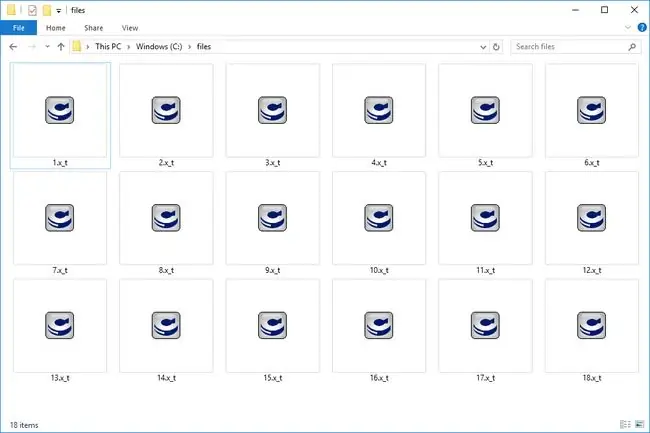
কীভাবে একটি X_T ফাইল খুলবেন
X_T ফাইলগুলি Parasolid নামক Siemens PLM সফ্টওয়্যার দিয়ে খোলা যেতে পারে। এটি উইন্ডোজ, লিনাক্স এবং ম্যাক কম্পিউটারে কাজ করে৷
এই ফাইলটি ব্যবহার করতে পারে এমন কিছু অন্যান্য CAD প্রোগ্রামের মধ্যে রয়েছে Autodesk Fusion 360, VectorWorks, SolidView এর Parasolid Viewer, Kubotek's KeyCreator, Actify, এবং 3D-Tool।
আপনি উইন্ডোজে নোটপ্যাড দিয়ে বা অন্য যেকোন ফ্রি টেক্সট এডিটর দিয়েও একটি খুলতে পারেন, তবে এই প্রোগ্রামগুলি শুধুমাত্র তখনই উপযোগী যদি আপনার X_T ফাইলের হেডার ডেটা দেখতে হয়। এই তথ্যে ফাইলটি তৈরির তারিখ, OS ব্যবহার করা এবং মডেল সম্পর্কে কিছু তথ্য অন্তর্ভুক্ত রয়েছে৷
যেহেতু X_T ফাইল এক্সটেনশনটি বেশিরভাগ এক্সটেনশনের থেকে একটু আলাদা (আন্ডারস্কোরের কারণে), এটি অন্যান্য প্রোগ্রামগুলিতেও ব্যবহার করা যেতে পারে, যেগুলির 3D আকারের সাথে কোনও সম্পর্ক নেই৷ যদি আপনার ফাইলটি উপরে উল্লিখিত কোনো CAD প্রোগ্রামের সাথে না খোলে, তাহলে একটি টেক্সট এডিটর দিয়ে এটি ব্যবহার করার চেষ্টা করুন ফাইলটির মধ্যেই কোনো বর্ণনামূলক তথ্য আছে কিনা যা আপনাকে একটি সামঞ্জস্যপূর্ণ দর্শকের দিকে নির্দেশ করতে পারে।
আপনি যদি দেখেন যে আপনার পিসিতে একটি অ্যাপ্লিকেশন ফাইলটি খোলার চেষ্টা করছে কিন্তু এটি ভুল অ্যাপ্লিকেশন অথবা আপনি অন্য ইনস্টল করা প্রোগ্রামটি খুলতে চান, তাহলে আপনি ফাইলটি খুলতে উইন্ডোজ ব্যবহার করে ডিফল্ট প্রোগ্রাম পরিবর্তন করতে পারেন।
কীভাবে একটি X_T ফাইল রূপান্তর করবেন
যেকোনো X_T ফাইলকে উপরে তালিকাভুক্ত দর্শকদের একজন ব্যবহার করে অন্য অনুরূপ বিন্যাসে রূপান্তর করতে সক্ষম হওয়া উচিত। বেশিরভাগ প্রোগ্রামে, এটি File > Save as বিকল্পের মাধ্যমে হয় অথবা কখনও কখনও Export লেবেলযুক্ত একটি বোতাম।
আরেকটি বিকল্প হল CAD এক্সচেঞ্জারের ট্রায়াল সংস্করণ ব্যবহার করা। এটি X_T কে STEP/STP, IGES/IGS, STL, SAT, BREP, XML, JT, OBJ, X_B, XMT_TXT, XMT_BIN, WRL, বা X3D তে রূপান্তর করতে পারে৷
Autodesk উদ্ভাবককে Environment > AEC Exchange > DWG হিসাবে সংরক্ষণ করার মাধ্যমে একটিকে DWG তে রূপান্তর করতে সক্ষম হওয়া উচিত সলিডস মেনু। তারপরে আপনি আপনার রূপান্তরিত X_T ফাইলটি একটি প্রোগ্রামে খুলতে পারেন যা DWG ফর্ম্যাটকে সমর্থন করে, যেমন Autodesk-এর AutoCAD, ডিজাইন পর্যালোচনা, বা DWG TrueView প্রোগ্রামগুলি।
এখনও খুলতে পারছেন না?
উপরে উল্লিখিত প্রোগ্রামগুলি আপনাকে একটি X_T ফাইল খুলতে বেছে নিতে হবে। তাদের চেষ্টা করার পরেও যদি এটি খোলা না হয়, তবে আপনার কাছে একটি X_T ফাইল না থাকার সম্ভাবনা রয়েছে। আপনি যদি ফাইল এক্সটেনশনটি ভুলভাবে পড়ে থাকেন তবে এটি এমন হতে পারে৷
উদাহরণস্বরূপ, যদিও তাদের ফাইল এক্সটেনশনগুলি একই রকম দেখায়, X_T ফাইলগুলির সাথে মোজিলা ফায়ারফক্স কম্পোনেন্ট ফাইলগুলির কোনও সম্পর্ক নেই যা. XPT এক্সটেনশন ব্যবহার করে। অন্যান্য উদাহরণও দেওয়া যেতে পারে, যেমন কম্প্রেসড টেক্সট ফাইল যা TX_ প্রত্যয় ব্যবহার করে।
আপনার ফাইলের শেষে ফাইল এক্সটেনশনটি পুনরায় পড়ুন এবং তারপর একটি সামঞ্জস্যপূর্ণ ফাইল ওপেনার বা রূপান্তরকারী খুঁজতে আপনি যা দেখছেন তা নিয়ে গবেষণা করুন।






